Ist Ihr Chromebook -Bildschirm schwarz? 8 Korrekturen zum Versuchen

- 1549
- 56
- Susanne Stoutjesdijk
Ihr Chromebook ist eingeschaltet, aber der Bildschirm ist völlig schwarz. Dies kann auf Batterie oder auf ladungsbedingte Probleme, Hardware-Komplikationen oder Probleme mit Chrome OS zurückzuführen sein.
Wir haben eine Handvoll Fehlerbehebungsbehebungen zusammengestellt.
Inhaltsverzeichnis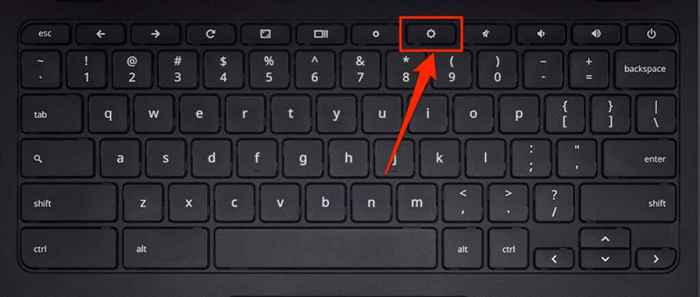
Starten Sie Ihr Chromebook neu, wenn der Bildschirm trotz der Erhöhung der Helligkeit schwarz bleibt.
2. Hartes Neustart Ihres Chromebooks
Ein hartes Neustart aktualisiert das Betriebssystem Ihres Chromebooks und behebt temporäre Systemstörungen, wodurch das Problem des schwarzen Bildschirms verursacht wird.
Drücken und die halten Netzschalter für 6-10 Sekunden, bis das Display und die Tastaturleuchte ausgehen.

Abhängig vom Modell Ihres Chromebook -Modells finden Sie den Netzschalter an der Seite des Chromebooks oder irgendwo über der Tastatur. Warten Sie ein oder zwei Minuten und drücken Sie die Netzschalter Noch einmal, um Ihr Chromebook neu zu starten.
3. Lassen Sie Ihr Chromebook abkühlen
Ein überhitztes Chromebook kann Startup -Probleme aufweisen. Wenn Sie Ihr Gerät für einen längeren Zeitraum oder in einer heißen Umgebung verwenden. Wenn sich die Basis Ihres Chromebooks fernhitz anfühlt, lassen Sie es ca. 20-30 Minuten abkühlen, bevor Sie es einschalten.
Wenn Ihr Chromebook irgendwann am leeren Bildschirm vorbei steigt.
4. Externe USB -Geräte trennen
Probleme mit externen Geräten, die mit Ihrem Chromebook verbunden sind. Wenn beispielsweise eine beschädigte SD-Karte an Ihrem Chromebook angeschlossen ist, kann der Bildschirm beispielsweise im Entwicklermodus leer sein-insbesondere, wenn sich Ihr Chromebook befindet.

Alle externen Geräte oder Zubehör (Maus, USB -Sticks, Tastatur, SD -Karte usw. trugen.) und schließen Sie Ihr Chromebook ab. Warten Sie 1-2 Minuten und setzen Sie es wieder ein.
5. Lassen Sie den Akku ausgehen
Durch das Ausziehen des Akkus Ihres Chromebooks kann auch dieses Problem behoben werden. Lassen Sie das Gerät (auf dem schwarzen Bildschirm) eingeschaltet, bis es keinen Batteriesaft mehr hat. Laden Sie anschließend das Chromebook mindestens 30 Minuten lang auf und prüfen Sie, ob es jetzt den schwarzen Bildschirm vorbei startet.
6. Laden Sie Ihr Chromebook richtig auf
Ihr Chromebook kann auf einem schwarzen Bildschirm hängen bleiben, wenn sein Akku tot ist oder zu niedrig ist, um Chromeos zu starten. Stecken Sie den Wechselstromadapter Ihres Chromebook -Adapters in einen Wandauslass und stellen Sie sicher.
Noch eine Sache: Bestätigen Sie, dass der Power Outlet/die Steckdose eingeschaltet ist. Wenn Ihr Chromebook über ein Ladeanzeigelicht verfügt, stellen Sie sicher, dass es aufleuchtet, wenn Sie das Ladegerät anschließen. Laden Sie das Chromebook mindestens 30 Minuten lang auf und setzen Sie es an.
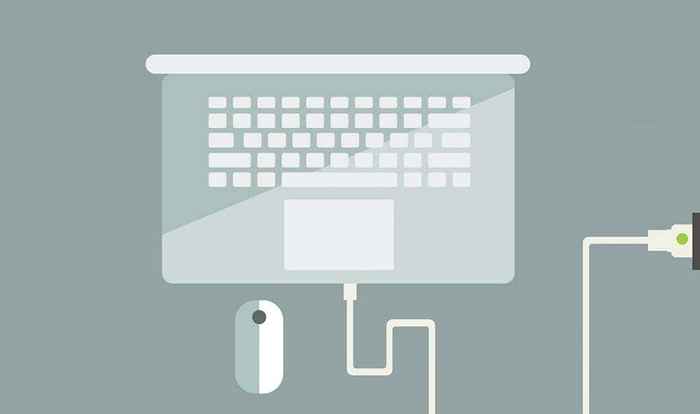
Stellen Sie sicher. Gefälschte oder gefälschte Ladezubehör berechnen Ihr Chromebook möglicherweise nicht. Noch schlimmer, sie könnten den Akku, den Ladeanschluss und andere Hardwarekomponenten Ihres Chromebook -Batteries beschädigen.
Überprüfen Sie das Benutzerhandbuch/das Handbuch Ihres Geräts oder besuchen Sie die Website des Herstellers, um Anweisungen und Anforderungen zu erhalten.
7. Probieren Sie ein anderes Ladegerät aus
Der Akku Ihres Chromebooks kann eine Ladung möglicherweise nicht aufbewahrt, wenn Sie ein kaputes oder ein schlechtes Ladegerät verwenden. Um zu bestätigen, ob Ihr Ladezubehör richtig funktioniert oder nicht, laden Sie Ihr Chromebook mit einem anderen Ladegerät auf.

Stellen Sie jedoch zunächst sicher, dass das Ladegerät mit Ihrem Gerät kompatibel ist. Überprüfen Sie die Strom- und Spannungsbewertungen und stellen Sie sicher, dass sie den Ladespezifikationen des Herstellers entsprechen. Wie bereits erwähnt, kann die Verwendung von gefälschten, minderwertigen und inkompatiblen Ladezubehör Ihr Chromebook beschädigen.
Wenn das Ladegerät auf anderen Geräten funktioniert, aber Ihre nicht berechnet, gibt es wahrscheinlich ein Problem mit dem Ladeanschluss Ihres Chromebooks, der Festplatte oder des Motherboards Ihres Chromebooks. In diesem Fall könnte das Durchführen eines Hardware -Resets helfen.
8. Setzen Sie die Hardware Ihres Chromebooks zurück
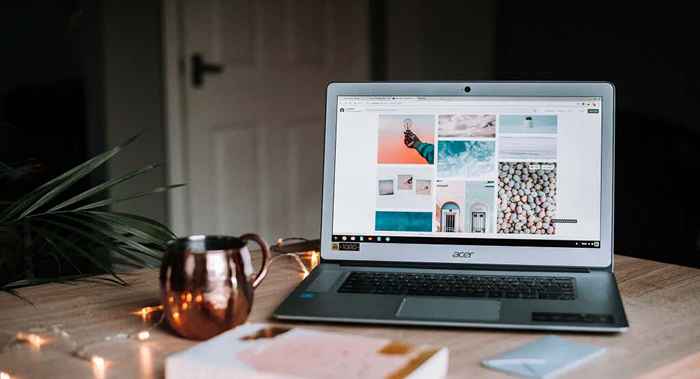
Probleme mit der Hardware Ihres Chromebooks können dazu führen, dass das Gerät auf einem „schwarzen Todesbildschirm.Zum Glück bietet Google eine Möglichkeit, Hardwarekomponenten zu aktualisieren, die einfrieren oder fördern. Der Prozess wird als „hartes Reset bezeichnet.”
Notiz: Bei der Fehlerbehebung von Chromebook -Problemen empfiehlt Google einen Hardware -Reset als letzten Ausweg. Dies liegt daran, dass der Vorgang einige Dateien im Ordner "Download" Ihres Chromebook.
- Schalten Sie Ihr Chromebook aus und warten Sie auf eine Minute, bis es vollständig geschlossen wird.
- Drücken und die halten Aktualisierung Schlüssel und tippen Sie auf die Leistung Taste.

- Halten Sie den Aktualisierungstast weiter, bis das Chrom -Betriebssystem beginnt. Befreit das Taste aktualisieren Wenn der Bildschirm oder die Tastatur Ihres Chromebooks aufleuchtet.
Wenn Ihr Chromebook ein Tablet oder ein 2-in-1-Gerät mit einer abnehmbaren Tastatur ist, drücken Sie die Lautstärke Und Leistung Tasten gleichzeitig mindestens 10 Sekunden lang gleichzeitig.
Es gibt andere Möglichkeiten, um die Hardware eines Chromebook -. Einige Chromebooks verfügen. Auf einigen Geräten müssen Sie eine Papierklammer in ein dediziertes Reset -Loch einfügen und anschließend den Ein- / Ausschalter drücken.

Einige Chromebooks mit abnehmbaren Batterien können zurückgesetzt werden, indem die Batterie entfernen und wieder ineriert werden. Um ein nicht batteriertes Chromebook zurückzusetzen, schließen Sie das Stromkabel ab und schalten Sie das Gerät ein und schalten Sie sie wieder an.
In diesem Chromebook-Hilfeszentrum-Tutorial finden Sie mehr Gerätespezifische Schritte zum Zurücksetzen der Hardware eines Chromebooks.
Erwecken Sie den Bildschirm Ihres Chromebooks wieder zum Leben
Der Bildschirm Ihres Chromebooks ist möglicherweise beschädigt, wenn keine dieser Fehlerbehebungstricks das Problem lösen. Schließen Sie Ihr Chromebook mit einem externen Monitor an. Wenn Sie auf dem externen Monitor auf Chrome-Betriebssystem zugreifen können, der integrierte Bildschirm Ihres Chromebook-Bildschirms jedoch schwarz bleibt, besuchen Sie einen nahe gelegenen Computerreparaturgeschäft, um den Bildschirm auf Hardwareschäden zu überprüfen.
Eine kaputte Festplatte könnte auch die Hauptursache des schwarzen Bildschirmproblems sein. Möglicherweise müssen Sie die Festplatte Ihres Chromebooks ersetzen, wenn sie ankommt, aber das Chrome -Betriebssystem nicht lädt. Bevor Sie dies tun, versuchen Sie jedoch Ihr Chromebook mithilfe eines Wiederherstellungsantriebs zurückzusetzen (dies wird Ihre Apps und Einstellungen ausgelöscht). Wenden Sie sich an Ihren Gerätehersteller, um mehr Support- und Fehlerbehebungsoptionen zu erhalten. Ihr Chromebook kann kostenlos repariert werden, wenn es noch unter der Garantie steht oder wenn das Problem der schwarzen Bildschirm auf einen Fabrik-/Produktionsfehler zurückzuführen ist.
- « So verhindern Sie, dass Microsoft Edge automatisch öffnet
- 10 Möglichkeiten, OneDrive davon abzuhalten, zu synchronisieren »

